♥ Partecipa anche tu alle donazioni: sostieni SaggiaMente, sostieni le tue passioni!
Chi segue SaggiaMente molto probabilmente conosce l’esistenza del podcast Pixel Club (come non potreste, è presente anche nella nostra home page) nel quale discutiamo di fotografia io, Maurizio e Mathieu Gasquet di MirrorlessComparison. E se ci ascoltate assiduamente vi sarà sicuramente capitato di ascoltare mie critiche, più o meno velate, al software di gestione e modifica fotografica marchiato Adobe. Da quando ho aperto il mio studio fotografico ho usato 3 diversi DAM (Digital Asset Management, ovvero gestione e modifica fotografica). Il defunto e mai troppo rimpianto Apple Aperture ha nel mio cuore un posto davvero speciale, sono stato costretto ad abbandonarlo perché Apple ne ha cessato lo sviluppo in quella che secondo lei era una mossa geniale: unire iPhoto e Aperture in quello che adesso è Apple Foto… che dire, l’errore è stato palese a guardare i risultati. Almeno per quanto riguarda l’utenza professionale che era affezionata, come me, ad Aperture.
La scelta più ovvia per sostituirlo è stata Lightroom (ora Lightroom Classic, o Nonno Lightroom per gli amici), al tempo l’unico altro software veramente user friendly che funzionava grossomodo come Aperture, anche se all’inizio ho avuto serie difficoltà nell’abituarmi al concetto di libreria, così diverso da quello del software Apple. Nel tempo Lightroom è migliorato in tanti aspetti, ha sempre aggiornato la compatibilità con le nuove macchine fotografiche, anche se con l’ascesa di Fujifilm e i suoi sensori X-Trans non sempre se l’è cavata bene. Ma io avevo il parco macchine Canon e quindi mi interessava relativamente poco la cosa.
Col tempo Lightroom è passato dall’acquisto della licenza e relativi pagamenti per gli upgrade di versione ad un modello ad abbonamento, con il nemmeno tanto costoso piano Fotografia di Adobe che con 12€ + IVA al mese (abbonamento annuale con rinnovo automatico) ci consente di utilizzare Photoshop e Lightroom Classic (e si, anche Lightroom CC) su due computer. Il passaggio all’abbonamento non l’ho vissuto proprio benissimo da principio, ma l’ho apprezzato con il tempo anche grazie al fatto che includesse Photoshop.
I problemi con Lightroom
Fin qui tutto bene. Vi chiederete allora il perché di questo articolo, il cui titolo non lascia spazio a dubbi, ed ora ve lo spiego. Quando ho iniziato a lavorare di più, Lightroom Classic è diventato un limite, a volte addirittura ingestibile per la sua pesantezza. Ho potuto sperimentare bug nell’interfaccia grafica di vari tipi, lentezza nell’importazione e nell’esportazione ma sopratutto lentezza nell’elaborazione, nonostante io avessi una macchina molto carrozzata con SSD e una buona dotazione di RAM.
Sin dall’inizio ho cercato di evitare librerie esagerate, ne creo una nuova ogni anno per limitarne la dimensione e semplificare l’archiviazione in dischi esterni separati una volta terminati i lavori. Purtroppo, nemmeno questo stratagemma ha funzionato e sebbene fino a marzo-aprile di ogni anno il software girasse decentemente, arrivati ad agosto le imprecazioni si sprecavano. Sono arrivato addirittura a non aprire Lightroom perché non volevo arrabbiarmi. Poi, a Novembre 2020, ho fatto il salto ai processori Apple Silicon con un Mac mini M1, che è lo stesso dal quale sto scrivendo questo articolo, e lì le cose sono precipitate. Non per colpa del computer che va benone, come evidenziato nella recensione di Maurizio.
Nonostante un anno (il 2020) abbastanza scarso dal punto di vista lavorativo e quindi con una libreria non esattamente gigante (369MB di catalogo), elaborare le foto dell’ultimo matrimonio che mi era rimasto da fare è stata una pena: comandi che non rispondevano, interi secondi per il passaggio da una foto all’altra, anteprime che non si generavano correttamente (ad esempio quando passavo in modalità crop, vedevo prima la foto precedente e poi quella alla quale stavo effettivamente lavorando). Credo di aver perso la possibilità di andare in un eventuale Paradiso con questo lavoro. E così ho scaricato la versione di prova di Capture One Pro 21, complice anche il fatto che avessi acquistato una Fujifilm X-T4 e con la speranza di togliermi di dosso quel peso chiamato Lightroom Classic. Per inciso: la versione “moderna” di Lightroom ho anche provato ad usarla, ma manca di troppe cose nella gestione avanzata dei cataloghi ed ha un’interfaccia a dir poco “giocattolosa”.
Una nuova speranza
Capture One Pro è sempre stato un software circondato da un alone di mistero per me. Sapevo che lo utilizzavano i grandi studi fotografici per gli scatti di moda, perché fortemente imparentato con Phase One che realizza corpi medio formato con risoluzioni da elevate a follemente elevate. Al primo avvio i controlli mi sono parsi inutilmente così complicati, disposti su varie schede da sfogliare. Sembrava che per elaborare una singola foto ci si dovesse mettere una vita, e questo è il male per un fotografo di eventi come me. Il mio workflow deve essere snello e ci riesco anche perché preferisco consegnare foto con un aspetto naturale ai miei clienti, senza elaborazioni esagerate. Ammetto di aver avuto in passato anche il mio “periodo HDR”, ma oggi lo rinnego fortemente.
Quanto mi costi?
Capture One Pro offre una prova gratuita di 30 giorni senza alcun limite, cioè funziona esattamente come il software “pagato”, senza watermark e castrazioni. Ciò non toglie che io abbia considerato fin da subito anche l’aspetto economico, giusto nel caso mi fosse piaciuto (spoiler: mi è piaciuto).
Mi sono fatto un giro per guardare i prezzi e Capture One offre due possibilità: l’acquisto della licenza perpetua (i major update, però, si pagano a parte) oppure la sottoscrizione annuale. Qui, oltre a scegliere il tipo di abbonamento, possiamo scegliere il software completo che funziona con tutte le fotocamere oppure le versioni specifiche per singoli brand, quindi: Capture One for Sony, Capture One for Fujifilm e Capture One for Nikon. Hanno tutte le funzionalità del pacchetto completo, ma possono elaborare solo i file generati dalle fotocamere dei rispettivi marchi.
I prezzi dell’abbonamento vanno dai 18€ al mese per i singoli brand fotografici ai 24€ al mese per la versione completa. Stessa cosa per l’acquisto: 229€ per il software legato ai vari brand e 349€ per quello completo. Esiste un’altra opzione in realtà, ovvero Capture One Express per Fujifilm o Sony. Questi sono gratuiti ma funzionano solo con le fotocamere del marchio e mancano delle funzionalità avanzate della gestione dei colori, dello scatto tethered e di tante altre funzionalità avanzate. Tuttavia possono avere il loro senso, anche solo per iniziare. E così ho fatto io.
Facciamo conoscenza con Capture One
Numeri, numeri e ancora numeri, ma in sostanza il software come va? Ve lo dico subito, va bene. Richiede un periodo di adattamento per trovare i comandi che si conoscono e per imparare quelli nuovi, ma si padroneggia abbastanza in fretta con un po’ di impegno. Soprattutto mi ha aiutato l’interfaccia personalizzabile che mi ha consentito di renderlo davvero molto simile a Lightroom Classic per un passaggio più graduale. Come vi dicevo sopra, io ho cominciato a sperimentare Capture One scegliendo la versione 21 per Fujifilm e ci ho lavorato bene. Ci sono tutti i controlli essenziali e se non fate modifiche troppo estreme può andare bene anche per un professionista, sopratutto se non ha una sala posa e non fa product photography o altre attività che richiedono lo scatto tethered (assente nelle versioni express).
Per mia fortuna da due anni ho cambiato sede e ora ho una bella sala posa. Quest’anno ho preso un lavoro per un cliente che si occupa di cosmesi e che mi ha chiesto di rifargli completamente il catalogo fotografico, quindi lo scatto tethered mi serve eccome, così sono dovuto passare quasi subito alla versione completa di Capture One Pro iniziando della prova gratuita di 30 giorni.
Con lo scatto tethered mi sono davvero divertito e, anche se ancora non ho esplorato tutte le funzionalità, devo dire che funziona davvero molto bene, ed è anche abbastanza veloce nonostante il computer che utilizzo nello studio fotografico sia un vecchio Mac mini con processore i3 quad-core – modello base, per intenderci. Iniziando ad usarlo mi sono rapidamente convinto che fosse il software giusto e che avrei acquistato la versione completa dopo la prova. Mi sono subito creato un workflow veloce per lo scatto in studio e successiva elaborazione nella postazione di lavoro e l’acquisto della licenza mi avrebbe consentito di usare anche le vecchie fotocamere Canon che ancora posseggo. Ma cosa scegliere: abbonamento o acquisto?
Formule a confronto
Con l’abbonamento si risparmia e si ha sempre diritto all’ultima versione ma con l’acquisto si ha sempre quella bella sensazione di “possesso”, per quanto possa valere trattandosi di un software. A togliermi ogni dubbio ci hanno pensato le SaggeOfferte perché sono riuscito ad acquistare una licenza perpetua praticamente a metà prezzo (e come me lo hanno fatto anche altri iscritti al canale SaggeOfferte_Pro) e quindi la scelta è stata fatta.
Ormai sono 6 mesi che utilizzo quotidianamente Capture One Pro e devo dire che mi muovo bene tra le varie opzioni, anche se ancora non le conosco tutte. Va detto che ci sono una valanga di videotutorial gratuiti messi a disposizione direttamente dall’azienda, per cui basta dedicarcisi un po’. Io proverò a spiegarvi alcuni rudimenti fornendovi qualche consiglio, cercando di evidenziare anche pro e contro.
Libreria, libreria, perché sei tu Libreria?
Prima di parlare della libreria vi mostro il mio layout attuale, ormai decisamente diverso da quello che usavo su Lightroom Classic: a sinistra ci sono gli strumenti di gestione e di modifica delle foto, al centro l’immagine e a destra la barra di navigazione. Ho scelto questa struttura per poter visualizzare meglio le foto verticali che su Lightroom sono fortemente penalizzate – a meno di non nascondere ogni volta la riga in basso. Ricordate che praticamente tutta l’interfaccia è personalizzabile senza alcun problema e anche se doveste scegliere un layout simile al mio, è possibile navigare tra le foto sia usando i tasti freccia su e giù che i classici destra e sinistra (come su Lightroom Classic).
La libreria è accessibile cliccando l’icona a forma di cartella nella barra degli strumenti (riquadro rosso, in alto a sinistra) che ci consente di passare tra i vari strumenti per la gestione dell’esposizione, dei colori, delle proprietà della foto… insomma, quasi tutto si trova qui. Quando si esegue per la prima volta il software, il catalogo (vuoto) è conservato nella cartella immagini di default, ma siccome tende ad essere davvero grande (molto più di quello di Lightroom Classic) io vi consiglio di cominciare con un nuovo catalogo e di salvarlo in una destinazione più consona (io lo salvo sull’SSD dove conservo anche le foto che sto lavorando, così quando faccio il backup ho il backup di tutto, anche del catalogo)
Secondo me, la gestione non è differente da Lightroom. Infatti durante l’importazione dovremo scegliere la cartella (o l’hard disk) nel quale conservare le foto e anche come creare automaticamente le sottocartelle (la scelta è davvero sterminata). Comunque io mi trovo bene con l’organizzazione che avevo su Lightroom, quindi Anno-Mese-Giorno, ed ho ricreato questa configurazione.
Poi si sceglie la raccolta dove devono finire le foto, se nella raccolta selezionata precedentemente, nella raccolta acquisizioni oppure solo nelle importazioni recenti (io ho scelto quest’ultima). Possiamo abilitare un eventuale backup (che io tengo in automatico nella cartella Dropbox) e infine dare un nome al lavoro e scegliere come rinominare i file (io ho lasciato il nome originale dato dalla fotocamera, ma anche qui ci si può sbizzarrire molto).
Non uso i metadati, perché il copyright lo tengo impostato nella fotocamera, e nemmeno gli stili. Una volta importato tutto è possibile creare una raccolta che contenga il progetto e spostare manualmente le foto in questa raccolta, ma se la raccolta la si crea prima si può fare in modo che le foto finiscano direttamente li già in fase di importazione.
Gli strumenti sotto controllo
Questo post non vuole essere una specie di tutorial ma, già che ci sono, vi spiego anche come mi sono sistemato gli strumenti che uso più spesso. Io in realtà sono partito da un pannello che già esiste e che di suo aveva il controllo dell’esposizione (quello indicato dalla freccia) ma si può creare un proprio pannello personalizzato premendo con il tasto destro sull’area dei pannelli e selezionando “crea nuovo pannello personalizzato”.
All’inizio sarà vuoto ma cliccando con il tasto destro sull’area sottostante si potrà scegliere “aggiungi strumento” e mettere qui gli strumenti che usiamo di più. Volendo si possono aggiungere anche tutti, ma io ho preferito tenerne pochi in modo da non dover scrollare all’infinito per cercare quello che mi serve. Anzi, alcuni li tengo chiusi proprio per non occupare spazio.
Come si vede dalla foto, ho impostato uno stile abbastanza simile a Lightroom per sentirmi subito a casa: c’è l’istogramma, il bilanciamento del bianco, i controlli dell’esposizione, l’HDR – che però non è quel tipo di HDR, sono i controlli del punto di bianco e nero e delle alte luci e ombre, che però qui funzionano in modo differente, migliore se vogliamo, rispetto a Lightroom Classic – e poi Chiarezza, Rimozione Foschia, Valori Tonali, Curve e Vignettatura. In teoria, potrei non spostarmi praticamente mai da questo pannello e fare tutte le regolazioni che mi servono, in pratica, invece, una volta provata la gestione del colore selettiva ci si sposterà in quella sezione per regolare qualche colore nel dettaglio.
Capture One Pro è veramente enorme e io lo sto ancora scoprendo, ma non tornerei mai indietro. Sopratutto perché questo è stato il primo software professionale ad aggiungere il supporto ai chip Apple Silicon e le prestazioni sono davvero ottime anche con il base gamma del Mac mini. Inoltre, il prossimo anno arriverà una versione dedicata per iPad e spero che anche li manterranno lo scatto tethered, magari con una connessione wireless: produttori di fotocamere, iniziate a lavorarci decentemente, ve ne prego.
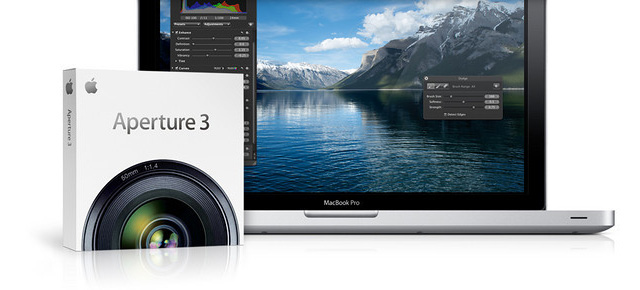




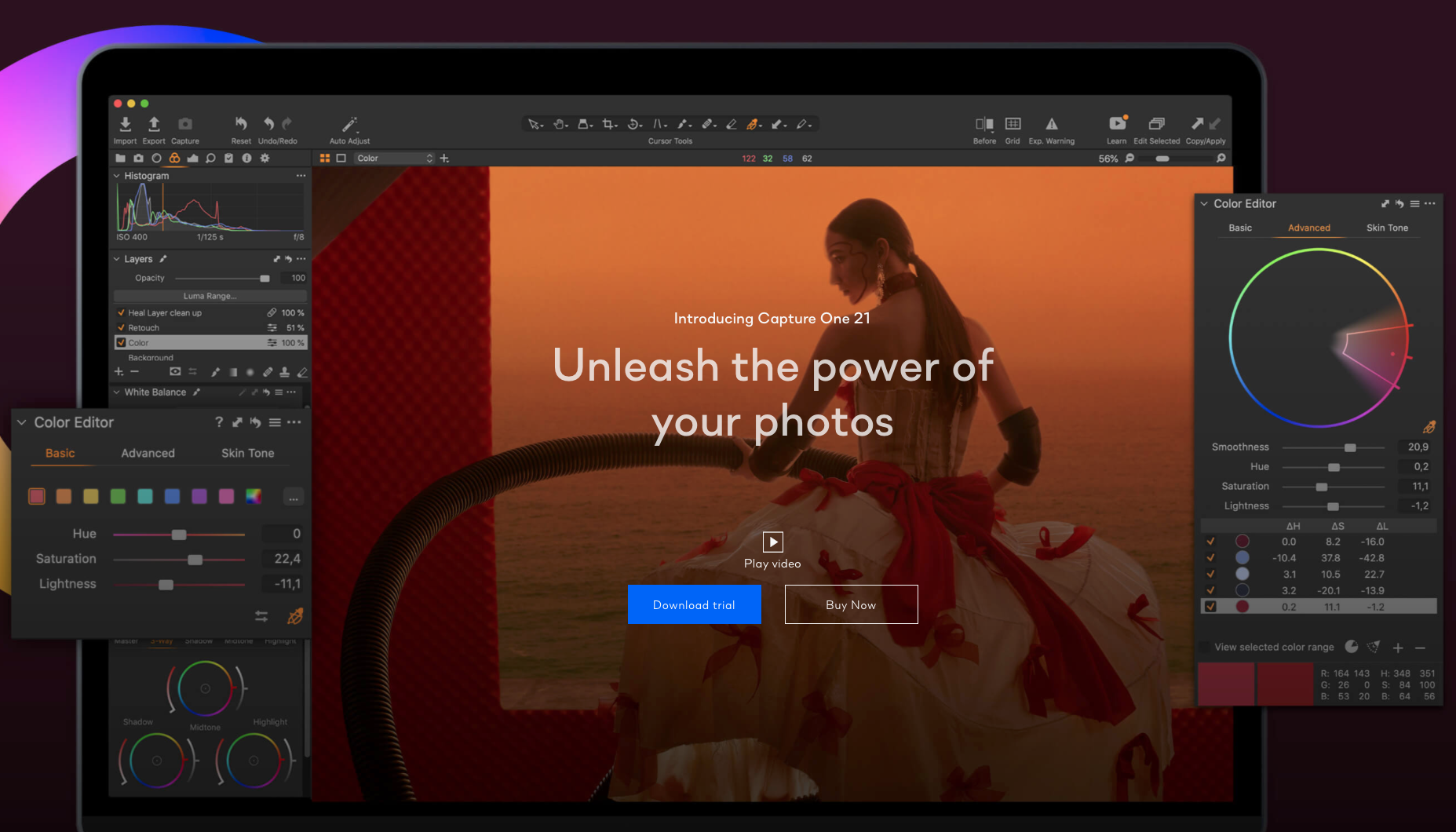
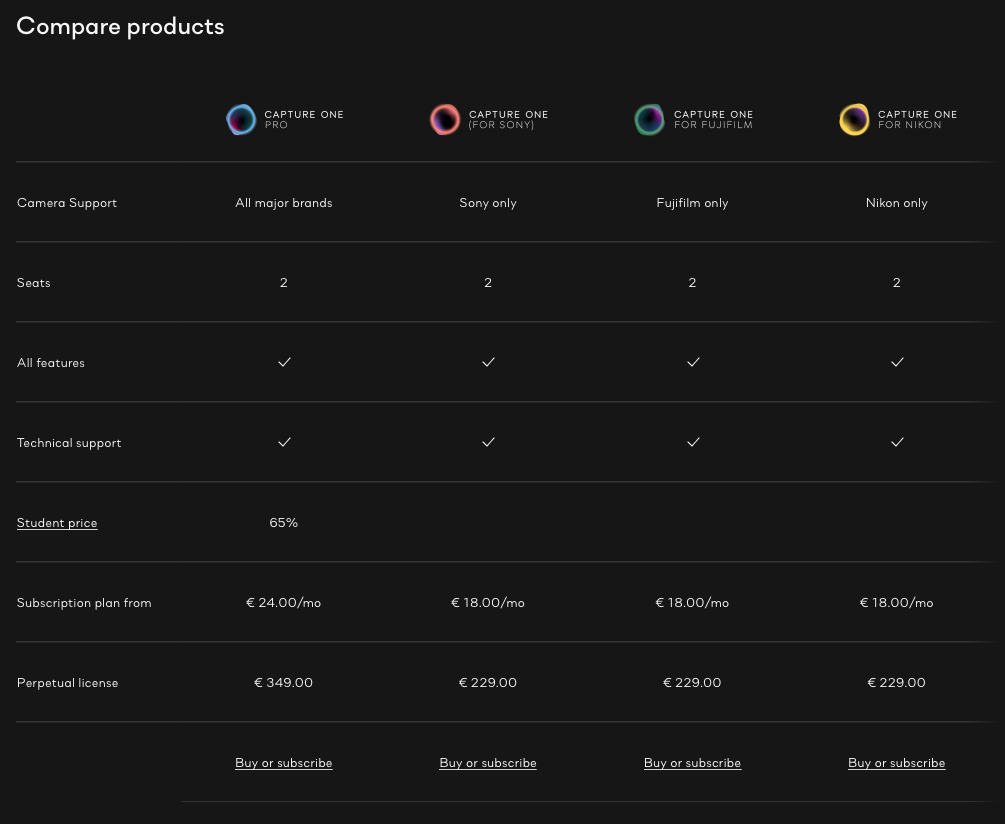



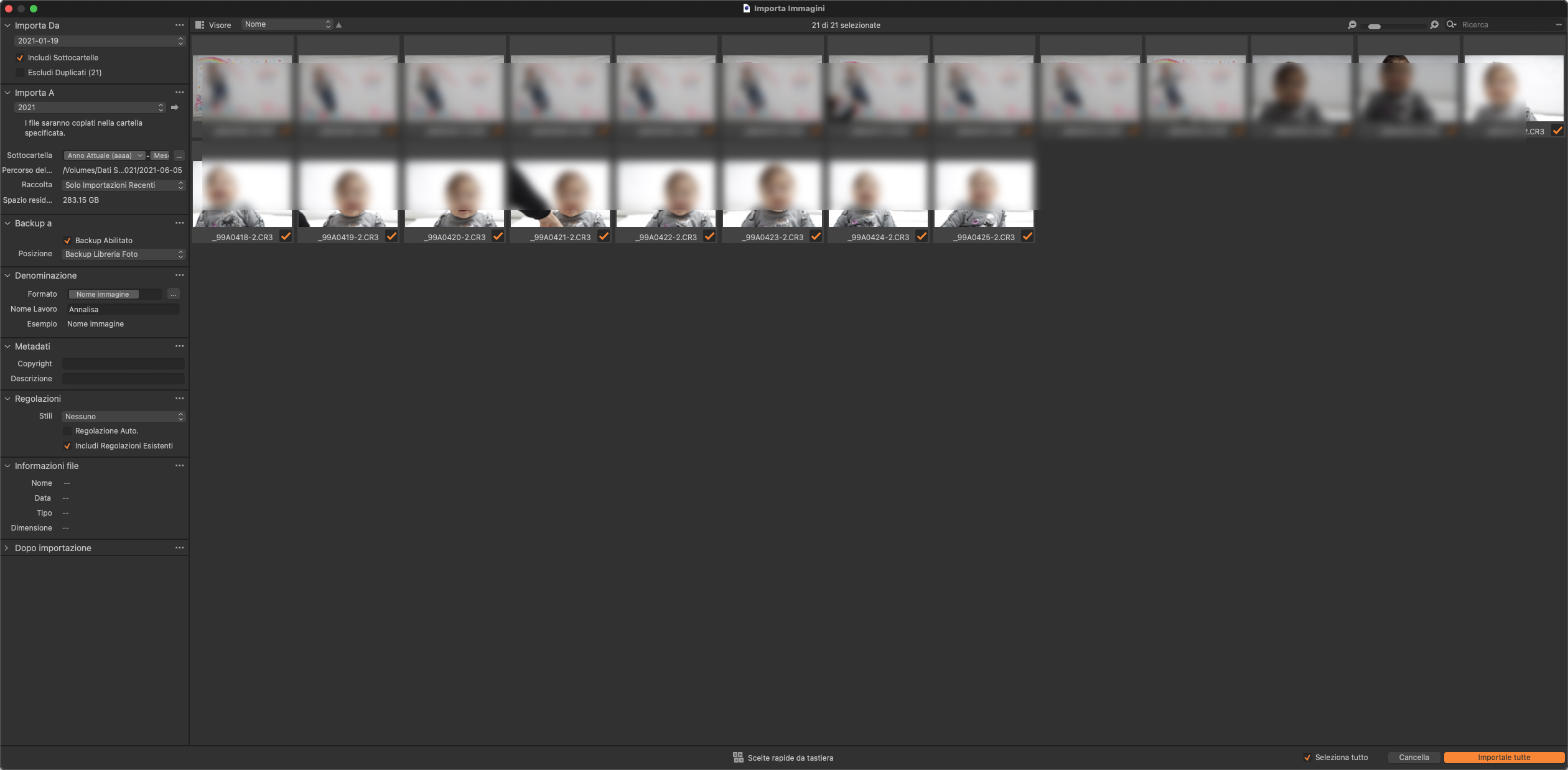
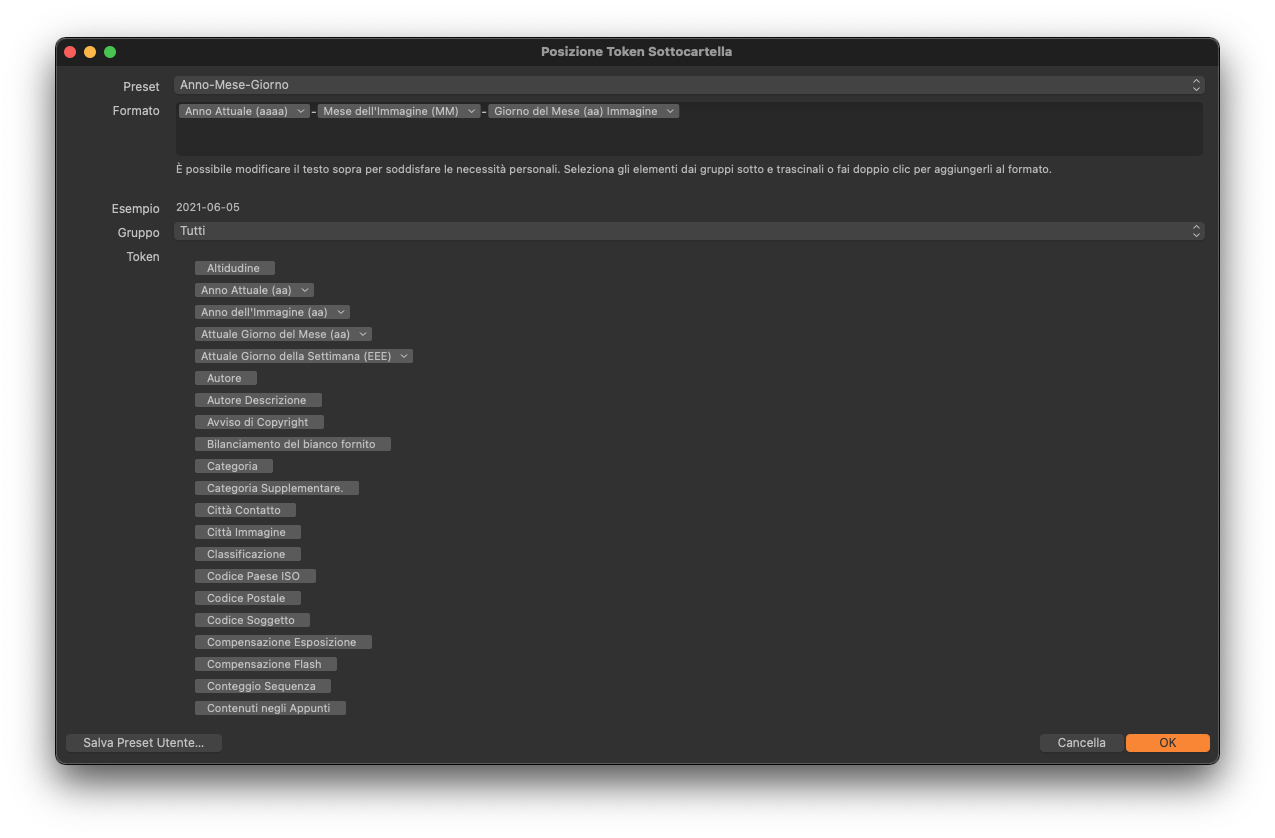
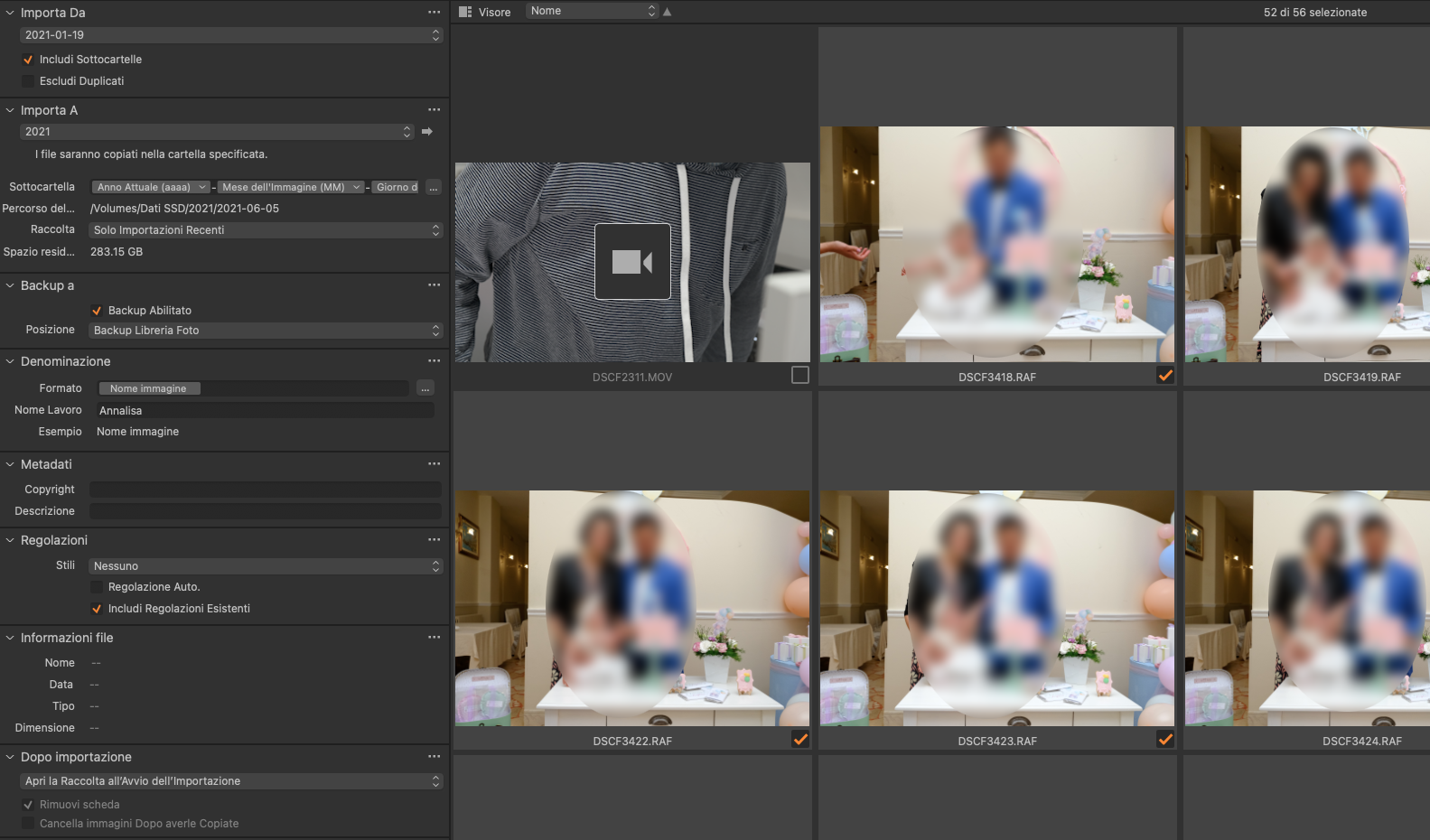


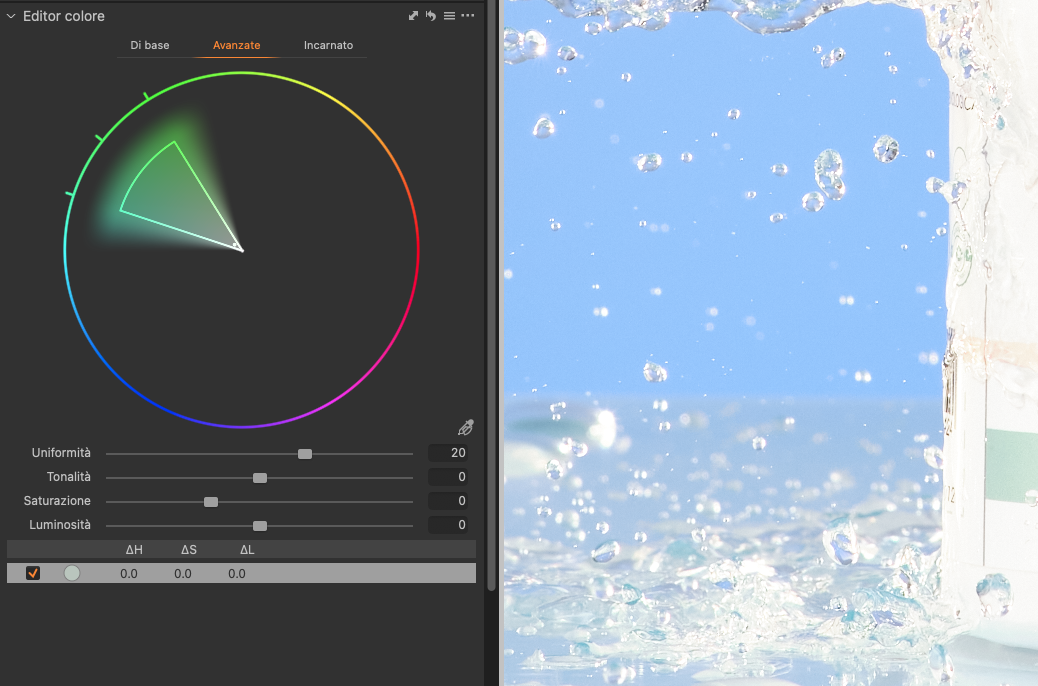
Articoli correlati
Nessun articolo.